LG W2271TC-PF User Manual Page 1
Browse online or download User Manual for TVs & monitors LG W2271TC-PF. LG W2271TC-PF Instruktionsbogen
- Page / 34
- Table of contents
- BOOKMARKS




- Brugerhåndbog 1
- Sikkerhed 2
- Installation 2
- Rengøring 3
- Ompakning 3
- Bortskaffelse 3
- Tilslutning af skærmen 4
- Montering af soklen 4
- Sådan fjernes stativet 5
- Placering af skærmen 6
- Tilslutning til pc'en 7
- Mikrofoner 9
- Funktioner på kontrolpanelet 10
- Indstillinger i skærmmenuen 14
- Indstilling af skærmbilledet 14
- W1971SC/W2271SC 16
- Fejlfinding 23
- Specifikationer W1971SC 26
- Specifikationer W2271SC 28
- Specifikationer W2271TC 30
- Specifikationer 32
- Forudindstillede opløsninger 32
- Indikator 32
- Digitally yours 34
Summary of Contents
Læs afsnittet Vigtige sikkerhedsforanstaltninger, inden dette produkttages i brug.Opbevar brugerhåndbogen (cd-rom'en) på et tilgængeligt sted, så
9Funktioner på kontrolpaneletKnappen MENUBrug denne knap til at åbne eller lukke skærmmenuen.OSD LOCKED/UNLOCKED (Skærmmenu låst/låst op)Denne funktio
10Funktioner på kontrolpaneletBrug denne knap til at tænde og slukke for skærmen.Denne indikator lyser blåt, når skærmen fungerernormalt (er tændt). H
Funktioner på kontrolpanelet11KnappenMed denne knap kan du gå direkte ind i undermenuenPå-skærmen visning og indstille LYSSTYRKEN.Knappen MENUBrug den
12Funktioner på kontrolpaneletBrug denne knap til at vælge et ikon iskærmmenuen. Knappen AUTO/SET(Automatisk/Indstil)Automatisk billedjusteringHvis du
13Indstillinger i skærmmenuenIndstilling af skærmbilledetDet er nemt og hurtigt at indstille skærmbilledets størrelse, position og øvrigeparametre via
14Indstillinger i skærmmenuen W2271TCI tabellen nedenfor angives de forskellige kontrolelementer og indstilli
Indstillinger i skærmmenuen W1971SC/W2271SC15BEMÆRKIkonernes rækkefølge kan variere afhængigt af modellen (15
16Indstillinger i skærmmenuenOvenfor gennemgås den fremgangsmåde, der skal bruges til at vælge ogjustere indstillinger i skærmmenuen. Nedenfor angives
Indstillinger i skærmmenuen17Skærmen OSD vises, når du trykker på knappen foran på skærmen.Hovedmenu BeskrivelsEZ ZOOMINGValg af skærmopl
18Indstillinger i skærmmenuenHovedmenu Undermenu BeskrivelsBRIGHTNESS(LYSSTYRKE)CONTRAST(KONTRAST)GAMMABruges til at justere billedets lysstyrke.Brug
1Denne enhed er blevet konstrueret og fremstillet, så det er sikkert at brugeden. Hvis enheden bruges på en måde, den ikke er konstrueret til, kan dui
19Indstillinger i skærmmenuenHovedmenu Undermenu BeskrivelsCLOCK(KLOK)PHASE (FASE) SHARPNESS(SKARPHED)Denne indstilling bruges til at reducerelodrett
20Indstillinger i skærmmenuenHovedmenu Undermenu BeskrivelsHvis dette ikke forbedrer skærmbilledet, skal du gendanne standardindstillingerne.Udfør om
21Indstillinger i skærmmenuenIkonerMenunavnNavn på undermenuHovedmenu Undermenu BeskrivelsTryk på knappen SET (Indstil) for at indstilleun
22FejlfindingKontroller følgende punkter, inden servicestedet kontaktes.Der vises ikke noget billedeVises meddelelsen "OSD LOCKED" (Skærmmen
23FejlfindingDet viste billede er ikke korrekt● Billedets position erforkert.● Der er lodrette bjælkereller striber påskærmens baggrund.● Der forekomm
24FejlfindingHar du installeret skærmdriveren?●Har du installeretskærmdriveren?●Vises meddelelsen"Unrecognized monitor,Plug & Play (VESADDC)
25Specifikationer W1971SCSkærmtypeSynkroniseringsindgangVideoindgangOpløsningPlug&PlayStrømforbrugMål og vægt HældningsområdeIndgangsef
26Specifikationer W1971SCBEMÆRK:Oplysningerne i dette dokument kan ændres uden forudgående varsel.Monteret ( ) , Fjernet ( O )Stik til vægkontakt
Specifikationer W2271SC27SkærmtypeSynkroniseringsindgangVideoindgangOpløsningPlug&PlayStrømforbrugMål og vægt HældningsområdeIndgangsef
28Specifikationer W2271SCBEMÆRK:Oplysningerne i dette dokument kan ændres uden forudgående varsel.Monteret ( ) , Fjernet ( O )Stik til vægkontakt
2Vigtige sikkerhedsforanstaltningerBrug ikke denne skærm i nærheden af en vandkilde, f.eks. et badekar, envaskekumme, en køkkenvask, en vaskebalje, en
Specifikationer W2271TC29SkærmtypeSynkroniseringsindgangVideoindgangOpløsningPlug&PlayStrømforbrugMål og vægt HældningsområdeIndgangsef
30Specifikationer W2271TCBEMÆRK:Oplysningerne i dette dokument kan ændres uden forudgående varsel.Monteret ( ) , Fjernet ( O )Stik til vægkontakt
31SpecifikationerTændtDvaletilstandSlukketBlåOrangeSlukketLED-farve TILSTANDForudindstillede opløsningerIndikator *Anbefalet indstillingSkærmindstilli
Kensington-sikkerhedsstikTilsluttes et låsekabel, der kankøbes separat i de flestecomputerforretninger.32Montering af plade til vægmonteringPlade til
Digitally yours
33. Kontrollér retningen på foden og montér den på stativet som vist på illustrationen.StativsøjleSokkelStativsøjleHængsel4. Anbring ledningsdækslet i
4Tilslutning af skærmenSådan fjernes stativet1.Læg skærmen med forsiden nedad på puden eller det bløde stykke stof. 3. Tryk på krogen og tag foden ud
5Tilslutning af skærmenInden skærmen sættes op, skal der være slukket for strømmen til skærmen,computersystemet og andre tilsluttede enheder. Placerin
6Tilslutning af skærmen W2271TCABCTilslut DVI (digitalt signal) kablet Tilslut D-sub (analogt signal
Tilslutning af skærmen W1971SC/W2271SC7Tilslut D-sub (analogt signal) kablet (PC) Tilslut D-sub (analogt sign
8Sådan bruger du funktionen WebcamTilslutning af USB(Universal Serial Bus)-kablet BEMÆRKØnsker du yderligere oplysninger om USB, kan du besøge dette w
More documents for TVs & monitors LG W2271TC-PF






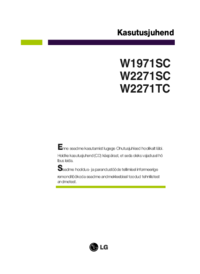
 (39 pages)
(39 pages) (32 pages)
(32 pages) (21 pages)
(21 pages) (26 pages)
(26 pages) (22 pages)
(22 pages) (34 pages)
(34 pages) (36 pages)
(36 pages)







Comments to this Manuals